

Pode criar encomendas com base em e-mails recebidos no Office 365 e no Microsoft Outlook. Além disso, quando o cliente aceita a encomenda, é possível receber essa alteração de estado através de uma mensagem de e-mail.
Vários gestores de encomendas podem trabalhar na consola de processamento de encomendas:
Se os gestores de encomendas partilharem uma conta de e-mail, pode configurar e instalar o "suplemento Office 365" ou o "suplemento Outlook", uma vez.
Se os gestores de encomendas utilizarem cada um deles a sua própria conta de e-mail, tem de configurar e instalar o "suplemento Office 365" ou o "suplemento Outlook" para cada conta de e-mail.
Como o Office 365 é baseado na Web, os gestores de encomendas podem aceder à respetiva conta Office 365 a partir de qualquer computador disponível.
É necessário ativar ligações seguras:
Clique em [Sistema] - [Segurança] - [Ligação].
Ativar [Utilizar ligações seguras (HTTPS)].
Ative esta opção parar utilizar uma ligação HTTPS segura entre o servidor e o servidor Web. Se esta opção for ativada, é necessário ter um certificado. Um certificado garante uma ligação (HTTPS) segura.
O certificado tem de ser válido.
Recomenda-se que adicione o ID da Encomenda ao assunto de cada e-mail que é enviado a partir da aplicação. Adicione o ID da encomenda para uma fácil identificação do trabalho.
Clique em [Processamento de pedidos] - [Definições gerais] - [Definições gerais].
Active a opção [Adicionar sempre o ID da Encomenda ao assunto do e-mail].
Clique em [Guardar].
É possível instalar o suplemento do Office 365 nos sistemas operativos Windows e iOS.
Registar o PRISMAdirect no Web site de programadores da Microsoft
Abra um browser num computador com acesso ao servidor PRISMAdirect.
Aceda a https://apps.dev.microsoft.com.
Crie uma nova conta e inicie sessão.
Clique em "Adicionar uma aplicação".
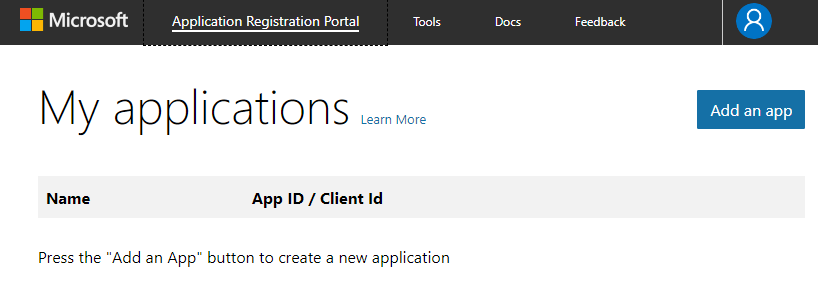
Escreva um nome para a aplicação e clique em "Criar". O nome é usado internamente pela Microsoft e não estará visível aos clientes.
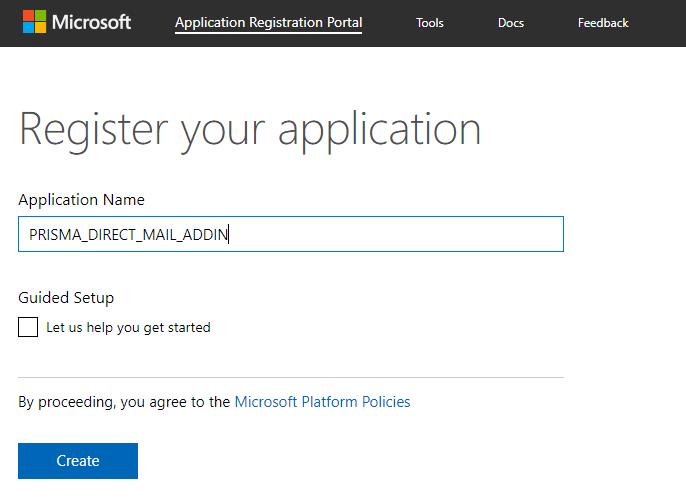
Vá para secção "Permissões do Microsoft Graph" e clique em "Adicionar" para a opção "Permissões Delegadas".
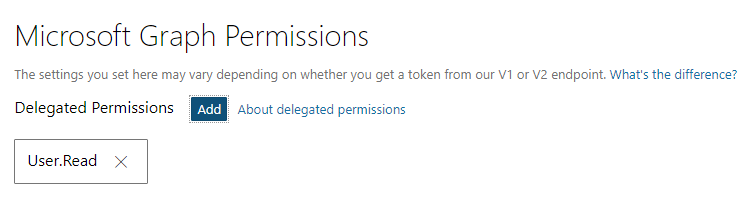
Ative "Mail.Read" e clique em OK.
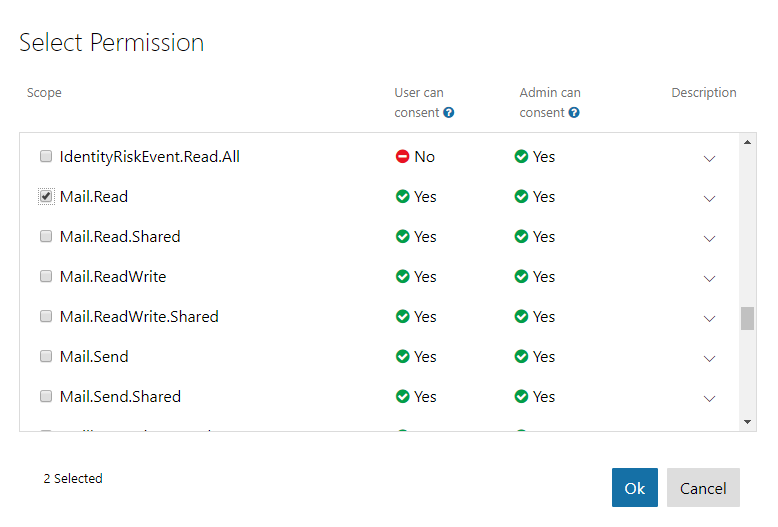
Vá para a secção "Plataformas" e clique em "Adicionar plataforma".
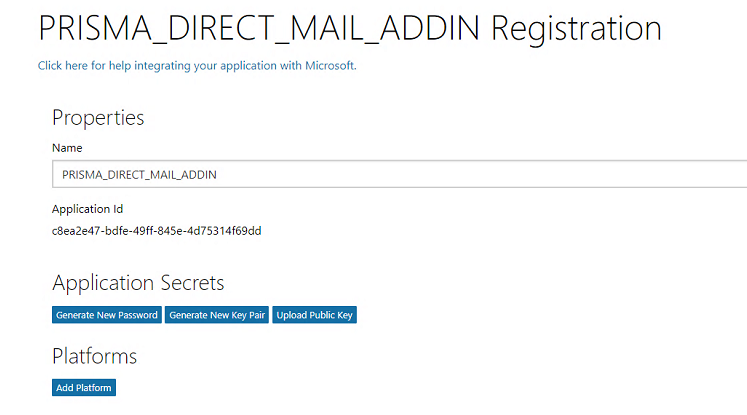
Selecione "Web" como tipo de plataforma.
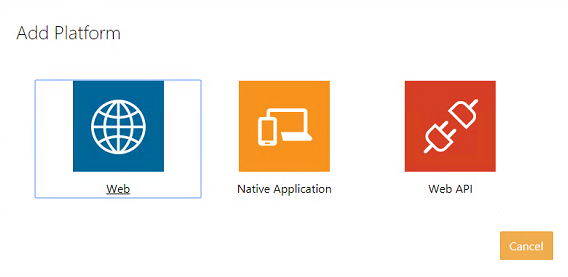
Clique em [Guardar]. Não feche a página Web.
O botão [Guardar] está disponível na parte inferior da página Web.
Integrar o Office 365 com o PRISMAdirect
Durante o registo, a Microsoft gera o [ID da aplicação] e o [Segredo da aplicação]. O [Redirecionar URL] está sempre disponível no PRISMAdirect. Estas definições são necessárias para integrar o Office 365 com o PRISMAdirect.
O PRISMAdirect gera sempre um URL de redirecionamento. Pode editar o URL, por exemplo, quando pretender utilizar um URL amigável. Quando registar o suplemento, tem de utilizar o URL de redirecionamento no PRISMAdirect e no suplemento. O URL de redirecionamento estabelece a comunicação entre o suplemento e o PRISMAdirect.
A [Atributo de LDAP do nome de utilizador:] é automaticamente obtida do servidor LDAP. Se necessário, pode alterar o atributo manualmente nesta caixa de diálogo. O PRISMAdirect utiliza este atributo para obter o perfil de utilizador do utilizador atual ao enviar mensagens de e-mail. O servidor do PRISMAdirect está registado num determinado domínio. O servidor LDAP registado no mesmo domínio será utilizado para obter os dados de utilizador. Apenas pode existir um servidor LDAP registado no mesmo domínio do servidor do PRISMAdirect.
Copie o "ID da Aplicação" apresentado no Web site de programadores da Microsoft.
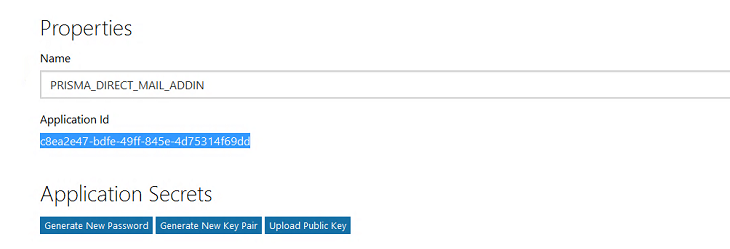
Clique em [Sistema] - [Conectividade] - [Suplemento Office 365].
Cole o "ID da Aplicação" na opção [ID da aplicação] na caixa de diálogo [Suplemento Office 365] do PRISMAdirect.
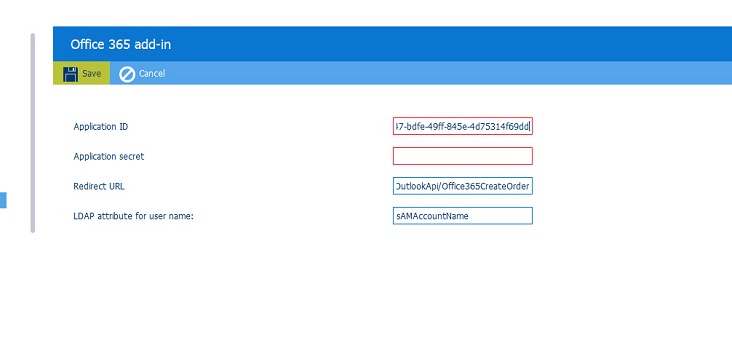
Clique em [Guardar].
Copie o [Redirecionar URL] apresentado na caixa de diálogo [Suplemento Office 365].
O PRISMAdirect preenche automaticamente o [Redirecionar URL] e o [Atributo de LDAP do nome de utilizador:].
Aceda ao Web site de programadores da Microsoft.
Vá para a secção "Plataformas" e cole o [Redirecionar URL] na opção "URLs de Redirecionamento".
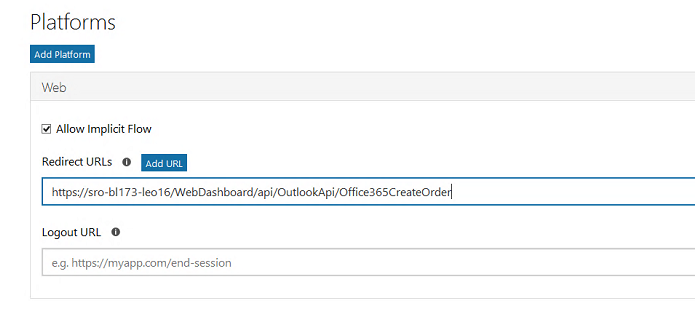
Clique em [Guardar]. Não feche a página Web.
O botão [Guardar] está disponível na parte inferior da página Web.
Vá para a secção "Segredos da Aplicação" e clique em "Gerar nova palavra-passe".
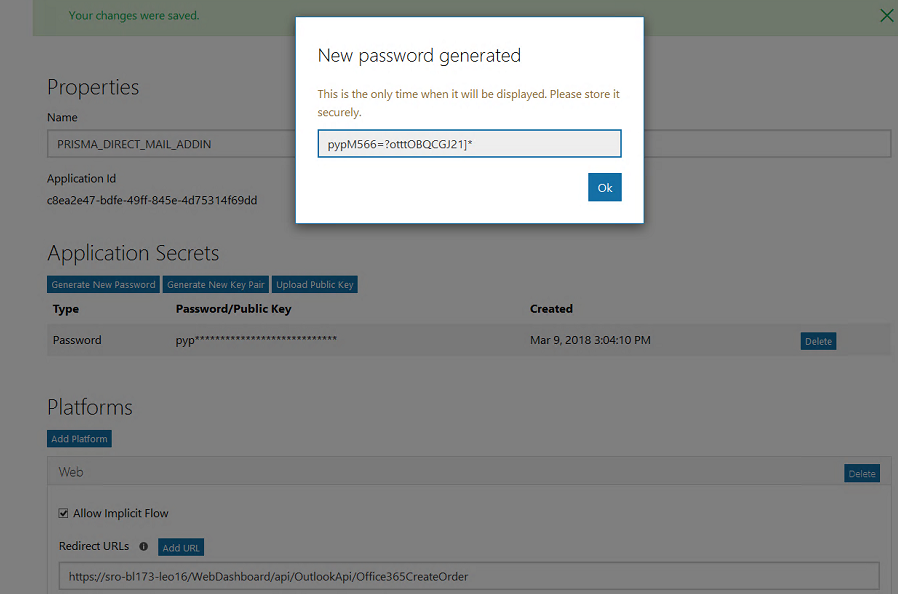
Copie a palavra-passe. Recomenda-se que a palavra-passe seja guardada num ficheiro. Clique em OK.
Clique em [Sistema] - [Conectividade] - [Suplemento Office 365].
Cole a palavra-passe na opção [Segredo da aplicação] na caixa de diálogo [Suplemento Office 365] do PRISMAdirect.
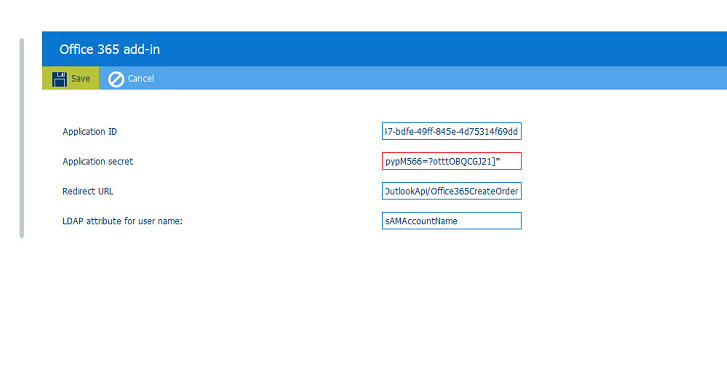
Clique em [Guardar].
Instalar o suplemento
Pode instalar o suplemento em cada ambiente do Office 365 que tem acesso ao servidor do PRISMAdirect.
Clique em [Sistema] - [Descarregamentos].
Descarregue o "PRISMAdirect Office 365 AddIn". Selecione a opção "Guardar ficheiro" se for apresentada uma caixa de diálogo a perguntar o que pretende fazer com o ficheiro. A localização de transferência predefinida para o ficheiro é a pasta "Transferências".
O PRISMAdirect não irá notificar o utilizador quando a transferência estiver concluída.
Abra um browser num computador com acesso ao servidor PRISMAdirect.
Aceda a outlook.office365.com.
Inicie sessão com uma conta válida para o ambiente do Office 365.
Clique no ícone de roda dentada para abrir as definições.
Selecione "Gerir suplementos".
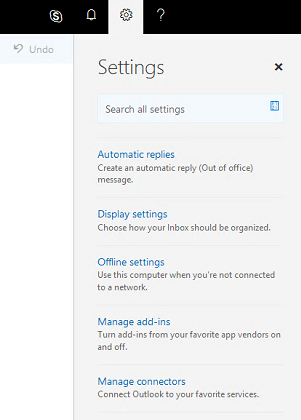
Selecione "Os meus suplementos".
Selecione "+ Adicionar um suplemento personalizado" e, em seguida, clique em "Adicionar a partir de ficheiro..." na secção "Suplementos personalizados".
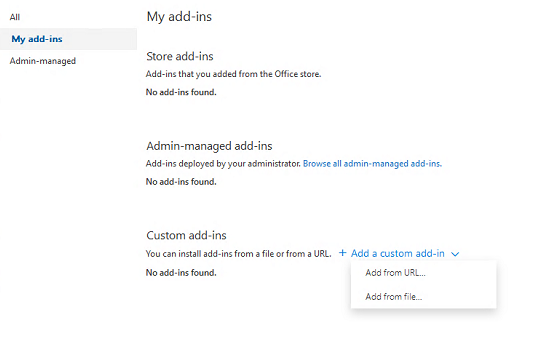
Procure a pasta que contém o ficheiro "PRISMAdirect Office 365 AddIn.xml" transferido. Por predefinição, está na pasta "Transferências".
Selecione o ficheiro e clique em "Abrir".
Clique em "Instalar".
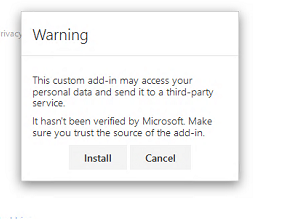
Quando a instalação estiver concluída, o suplemento personalizado "PRISMAdirect" é adicionado ao Office 365.
Para criar uma encomenda a partir de uma mensagem de e-mail, clique no ícone pequeno do suplemento PRISMAdirect. No lado direito, é expandida uma caixa de diálogo e pode clicar em "Criar encomenda a partir de e-mail".
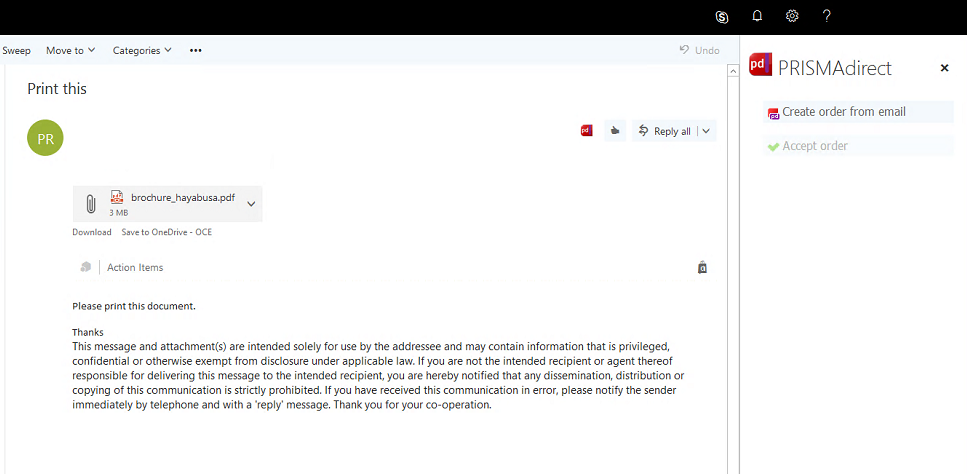
Apenas é possível instalar o suplemento do Microsoft Outlook em sistemas operativos Windows.
Abra a área de trabalho [Configuração] e aceda a [Descarregamentos].
Descarregue o "PRISMAdirect Outlook AddIn".
Aguarde até "OutlookAddInInstallerZip.exe" ser transferido.
Inicie o executável em cada computador que estabelece ligação à área de trabalho de processamento de encomendas. O Outlook Addin permite que o gestor de encomendas e o operador possam criar encomendas a partir de e-mails.